43 Commandes Linux de Base que Tout Utilisateur Devrait Connaître Quand on entend parler de Linux , la plupart des gens pensent à un ...
43 Commandes Linux de Base que Tout Utilisateur Devrait Connaître
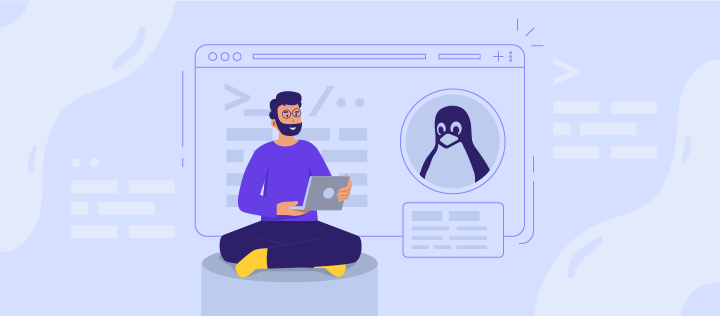
Quand on entend parler de Linux, la plupart des gens pensent à un système d’exploitation compliqué qui n’est utilisé que par les programmeurs. Mais apprendre linux n’est pas aussi effrayant qu’il n’y paraît. Nul besoin de prendre un cours de codage ou maitriser un langage de programmation. Dans ce tuto court mais très complet vous allez découvrir les commandes Linux de base et comment les utiliser comme un pro.
Linux est une famille entière de systèmes d’exploitation Unix open-source (à code source ouvert), qui sont basés sur le noyau Linux.
Cela inclut tous les systèmes les plus populaires basés sur Linux comme Ubuntu, Fedora, Mint, Debian, et d’autres. Plus précisément, on les appelle des distributions ou des distros.
Depuis sa première publication en 1991, Linux n’a cessé de gagner en popularité en raison de sa nature open-source. Les gens peuvent librement le modifier et le redistribuer sous leur propre nom.
Lorsque vous utilisez un système d’exploitation Linux, vous devez utiliser un shell – une interface qui vous donne accès aux services du système. La plupart des distributions Linux utilisent une interface utilisateur graphique (GUI) comme shell, principalement pour faciliter l’utilisation par les utilisateurs.
Cela étant dit, il est recommandé d’utiliser une interface en ligne de commande (CLI) car elle est plus puissante et plus efficace. En tapant des commandes texte, vous pourrez effectuer les tâches qui nécessitent un processus en plusieurs étapes via l’interface graphique, en quelques secondes seulement.
Donc si vous envisagez d’utiliser le système d’exploitation Linux, l’apprentissage des lignes de commande de base sera très utile. Dans cet article, vous apprendrez 40 commandes Linux de base qui vous aideront sans aucun doute à naviguer dans Linux en tant que débutant.
Sommaire
Qu’est-ce qu’une commande Linux ?
Une commande Linux est un programme ou utilitaire qui s’exécute sur la ligne de commande Linux. La ligne de commande (CLI) est une interface qui permet de taper des instructions texte et de les faire exécuter par le système. Les interfaces graphiques (GUI) ne sont qu’une représentation visuelle des programmes qui s’exécutent en ligne de commande.
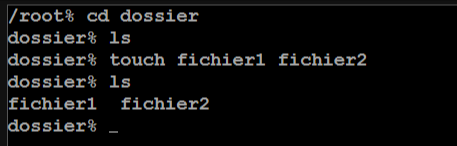
40 commandes Linux les plus populaires et utiles
Avant de passer à la liste des commandes et leurs fonctions, vous devez d’abord ouvrir la ligne de commande.
Bien que les étapes puissent varier en fonction de la distribution que vous utilisez, vous pouvez généralement trouver la ligne de commande dans la section Utilitaires.
Voici donc notre liste des commandes Linux de base :
1. Commande pwd
Utilisez la commande pwd pour trouver le chemin du répertoire de travail (dossier) dans lequel vous êtes actuellement. La commande retournera un chemin absolu (complet), qui est en fait un chemin de tous les répertoires qui commence par une barre oblique (/). Un exemple de chemin absolu est /home/utilisateur.
2. Commande cd
Pour naviguer dans les fichiers et répertoires de Linux, utilisez la commande cd. Elle nécessite soit le chemin d’accès complet, soit le nom du répertoire, selon le répertoire de travail dans lequel vous vous trouvez.
Disons que vous êtes dans /home/utilisateur/Documents et que vous voulez aller dans Photos, un sous-répertoire de Documents. Pour ce faire, il vous suffit de taper la commande suivante : cd Photos.
Un autre scénario est possible si vous voulez passer à un répertoire complètement nouveau, par exemple, /home/utilisateur/Films. Dans ce cas, vous devez taper cd suivi du chemin absolu du répertoire : cd /home/utilisateur/Films.
Il existe quelques raccourcis pour vous aider à naviguer rapidement :
- cd .. (avec deux points) pour se déplacer d’un répertoire vers le répertoire parent
- cd pour aller directement au dossier principal (home)
- cd – (avec un tiret) pour passer à votre répertoire précédent
Par ailleurs, le shell de Linux est sensible à la casse. Vous devez donc taper les noms des répertoires exactement comme ils sont.
3. Commande ls
La commande ls est utilisée pour visualiser le contenu d’un répertoire. Par défaut, cette commande affiche le contenu de votre répertoire de travail actuel.
Si vous voulez voir le contenu d’autres répertoires, tapez ls et ensuite le chemin d’accès du répertoire. Par exemple, tapez ls /home/utilisateur/Documents pour voir le contenu de Documents.
Il existe des variantes que vous pouvez utiliser avec la commande ls :
- ls -R énumérera également tous les fichiers dans les sous-répertoires
- ls -a affichera les fichiers cachés
- ls -al listera les fichiers et les répertoires avec des informations détaillées comme les autorisations, la taille, le propriétaire, etc.
4. Commande cat
cat (abréviation de concatenate) est l’une des commandes Linux les plus fréquemment utilisées. Cette commande est utilisée pour lister le contenu d’un fichier sur le résultat standard (sdout). Pour exécuter cette commande, tapez cat suivi du nom du fichier et de son extension. Par exemple : cat fichier.txt.
Voici d’autres façons d’utiliser la commande cat :
- cat > nomDeFichier crée un nouveau fichier
- cat nomDeFichier1 nomDeFichier2>nomDeFichier3 joint deux fichiers (1 et 2) et enregistre le résultat de ces derniers dans un nouveau fichier (3)
- pour convertir un fichier en majuscules ou en minuscules, cat nomDeFichier | tr a-z A-Z >resultat.txt
5. Commande cp
Utilisez la commande cp pour copier les fichiers du répertoire actuel dans un autre répertoire. Par exemple, la commande cp scenery.jpg /home/utilisateur/Photos créera une copie de scenery.jpg (de votre répertoire actuel) dans le répertoire Photos.
6. Commande mv
L’utilisation principale de la commande mv est de déplacer des fichiers, bien qu’elle puisse également être utilisée pour renommer des fichiers.
Les arguments de mv sont similaires à ceux de la commande cp. Vous devez taper mv, le nom du fichier et le répertoire de destination. Par exemple : mv fichier.txt /home/utilisateur/Documents.
Pour renommer un fichier sous Linux, vous pouvez utiliser la commande suivante: mv ancien_nom.ext nouveau_nom.ext
7. Commande mkdir
Utilisez la commande mkdir pour créer un nouveau répertoire – si vous tapez mkdir Music, cela créera un répertoire appelé Music.
Il existe également des commandes mkdir supplémentaires :
- Pour générer un nouveau répertoire à l’intérieur d’un autre répertoire, utilisez cette commande de base de Linux mkdir Music/Nouveau
- utiliser l’option p (parents) pour créer un répertoire entre deux répertoires existants. Par exemple, mkdir -p Musique/2020/Nouveau créera le nouveau répertoire « 2020« .
8. Commande rmdir
Si vous avez besoin de supprimer un répertoire, utilisez la commande rmdir. Cependant, rmdir ne vous permet de supprimer que les répertoires vides.
9. Commande rm
La commande rm est utilisée pour supprimer les répertoires Linux et leur contenu. Si vous voulez seulement supprimer le répertoire – comme alternative à rmdir – utilisez rm -r.
Note : Soyez très prudent avec cette commande et vérifiez à nouveau dans quel répertoire vous vous trouvez. Cela effacera tout et il n’y aura pas d’annulation.
10. Commande touch
La commande touch vous permet de créer un nouveau fichier vierge via la ligne de commande. Par exemple, entrez touch /home/username/Documents/Web.html pour créer un fichier HTML intitulé Web dans le répertoire Documents.
11. Commande locate
Vous pouvez utiliser cette commande pour localiser un fichier, tout comme la commande de recherche dans Windows. De plus, l’utilisation de l’argument -i avec cette commande la rendra insensible à la casse, ce qui vous permettra de rechercher un fichier même si vous ne vous souvenez pas de son nom exact.
Pour rechercher un fichier qui contient deux mots ou plus, utilisez un astérisque (*). Par exemple, la commande « locate -i school*note » permettra de rechercher tout fichier contenant les mots « school » et « note« , qu’ils soient en majuscules ou en minuscules.
12. Commande find
Comme la commande locate, l’utilisation de find permet également de rechercher des fichiers et des répertoires. La différence est que vous utilisez la commande find pour localiser des fichiers dans un répertoire donné.
Par exemple, la commande find /home/ -name notes.txt permet de rechercher un fichier appelé notes.txt dans le répertoire home et ses sous-répertoires.
Il existe d’autres variations dans l’utilisation de find :
- Pour trouver des fichiers dans le répertoire actuel, utilisez, find . -name notes.txt
- Pour rechercher des répertoires, utilisez, / -type d -name notes. txt
13. grep command
Une autre commande de base de Linux qui est sans aucun doute utile pour une utilisation quotidienne est grep. Elle vous permet de rechercher tout le texte d’un fichier donné.
Par exemple, grep blue notepad.txt recherchera le mot blue dans le fichier notepad. Les lignes qui contiennent le mot recherché s’afficheront entièrement.
14. Commande sudo
Abréviation de « SuperUser Do« , cette commande vous permet d’effectuer des tâches qui nécessitent des autorisations administratives ou de root. Cependant, il n’est pas conseillé d’utiliser cette commande pour un usage quotidien car une erreur pourrait facilement se produire si vous avez fait quelque chose de incorrect.
15. Commande df
Utilisez la commande df pour obtenir un rapport sur l’utilisation de l’espace disque du système, indiquée en pourcentage et en ko. Si vous voulez voir le rapport en mégaoctets, tapez df -m.
16. Commande du
Si vous voulez vérifier l’espace occupé par un fichier ou un répertoire, la commande du (Disk Usage) est la réponse. Cependant, le résumé de l’utilisation du disque indiquera les numéros de bloc du disque au lieu du format habituel de la taille. Si vous voulez le voir en octets, kilo-octets et méga-octets, ajoutez l’argument -h à la ligne de commande.
17. Commande head
La commande head est utilisée pour visualiser les premières lignes de n’importe quel fichier texte. Par défaut, elle affichera les dix premières lignes, mais vous pouvez modifier ce nombre à votre convenance. Par exemple, si vous ne voulez afficher que les cinq premières lignes, tapez head -n 5 nomdefichier.ext.
18. Commande tail
Celle-ci a une fonction similaire à celle de la commande head, mais au lieu d’afficher les premières lignes, la commande tail affichera les dix dernières lignes d’un fichier texte. Par exemple, tail -n nomdefichier.ext.
19. Commande diff
Abréviation de différence, la commande diff compare le contenu de deux fichiers Linux ligne par ligne. Après avoir analysé les fichiers, elle affiche les lignes qui ne correspondent pas. Les programmeurs utilisent souvent cette commande lorsqu’ils ont besoin d’apporter des modifications au programme au lieu de réécrire l’intégralité du code source.
La forme la plus simple de cette commande est diff fichier1.ext fichier2.ext
20. Commande tar
La commande tar est la commande la plus utilisée pour archiver plusieurs fichiers dans un tarball – un format de fichier Linux commun qui est similaire au format zip, avec la compression étant optionnelle.
Cette commande est assez complexe et comporte une longue liste de fonctions telles que l’ajout de nouveaux fichiers dans une archive existante, la liste du contenu d’une archive, l’extraction du contenu d’une archive, et bien d’autres encore. Consultez quelques exemples pratiques pour en savoir plus sur les autres fonctions.
21. Commande chmod
Chmod est une autre commande Linux, utilisée pour modifier les permissions de lecture, d’écriture et d’exécution des fichiers et des répertoires. Comme cette commande est assez compliquée, vous pouvez lire le tutoriel complet afin de l’exécuter correctement.
22. Commande chown
Sous Linux, tous les fichiers sont la propriété d’un utilisateur spécifique. La commande chown vous permet de changer ou de transférer la propriété d’un fichier à un utilisateur spécifique. Par exemple, chown linuxuser2 fichier.ext fera de linuxuser2 le propriétaire du fichier.ext.
23. Commande jobs
La commande jobs affichera tous les jobs actuels avec leur statut. Un job est essentiellement un processus qui est lancé par le shell Linux.
24. Commande kill
Si vous avez un programme qui ne répond pas, vous pouvez l’arrêter manuellement en utilisant la commande kill. Celle-ci enverra un certain signal à l’application qui se comporte mal et lui demandera de s’arrêter.
Il y a un total de soixante-quatre signaux que vous pouvez utiliser, mais les gens n’utilisent généralement que deux signaux :
- SIGTERM (15) — demande à un programme de s’arrêter de fonctionner et lui donne un peu de temps pour enregistrer tous ses progrès. Si vous ne spécifiez pas le signal lors de la saisie de la commande d’arrêt, ce signal sera utilisé.
- SIGKILL (9) — oblige les programmes à s’arrêter immédiatement. Les progrès non sauvegardés seront perdus.
Outre la connaissance des signaux, vous devez également connaître le numéro d’identification du processus (PID) du programme que vous voulez arrêter. Si vous ne connaissez pas le PID, il vous suffit d’exécuter la commande ps ux.
Après avoir connu le signal que vous voulez utiliser et le PID du programme, entrez la syntaxe suivante :
kill [option de signal] PID.
25. Commande ping
Utilisez la commande ping sous Linux pour vérifier votre état de connectivité à un serveur. Par exemple, en entrant simplement ping google.com, la commande vérifiera si vous êtes en mesure de vous connecter à Google et mesurera également le temps de réponse.
26. Commande wget
Le terminal Linux est très puissant. Vous pouvez même l’utiliser pour télécharger des fichiers sur Internet à l’aide de la commande wget. Pour ce faire, il suffit de taper wget suivi du lien de téléchargement.
27. Commande uname
La commande uname, abréviation de Unix Name, imprimera des informations détaillées sur votre système Linux comme le nom de l'appareil, le système d’exploitation, le noyau, etc.
28. Commande top
Comme un terminal équivalent au gestionnaire de tâches dans Windows, la commande top affichera une liste des processus qui sont en cours d’exécution et la quantité de CPU utilisée par chaque processus. Il est très utile de surveiller l’utilisation des ressources du système, en particulier de savoir quel processus doit être arrêté en cas de surconsommation de ressources.
29. Commande history
Lorsque vous utilisez Linux depuis un certain temps, vous remarquerez rapidement que vous pouvez exécuter des centaines de commandes chaque jour. Ainsi, l’exécution de la commande history est particulièrement utile si vous voulez revoir les commandes que vous avez entrées auparavant.
30. Commande man
Confus quant à la fonction de certaines commandes Linux ? Ne vous inquiétez pas, vous pouvez facilement apprendre à les utiliser directement depuis le shell de Linux en utilisant la commande man. Par exemple, en entrant la commande man tail, vous verrez les instructions manuelles de la commande tail.
31. Commande echo
Cette commande est utilisée pour déplacer certaines données dans un fichier. Par exemple, si vous voulez ajouter le texte « Bonjour, je suis John » dans un fichier appelé nom.txt, vous devez taper echo Bonjour, je suis John >> nom.txt
32. Commande zip, unzip
Utilisez la commande zip pour compresser vos fichiers et répertoires dans une archive zip, et utilisez la commande unzip pour extraire les fichiers zippés d’une archive zip.
33. Commande hostname
Si vous voulez connaître le nom de votre hôte/réseau, il vous suffit de taper hostname. En ajoutant un -I à la fin, vous obtiendrez l’adresse IP de votre réseau.
34. Commande useradd, userdel
Puisque Linux est un système multi-utilisateurs, cela signifie que plusieurs personnes peuvent interagir avec le même système en même temps. useradd est utilisé pour créer un nouvel utilisateur, tandis que passwd est l’ajout d’un mot de passe au compte de cet utilisateur. Pour ajouter une nouvelle personne nommée John, tapez useradd John et ensuite pour ajouter son mot de passe, tapez passwd 123456789.
La suppression d’un utilisateur est très similaire à l’ajout d’un nouvel utilisateur. Pour supprimer le compte d’un utilisateur, tapez, userdel NomUtilisateur
35. Commande shutdown
Le terminal Linux vous permet de tout faire y compris éteindre ou redémarrer votre appareil. Pour cela vous allez utiliser la commande shutdown. Ce qui est intéressant avec cette commande c’est que vous pouvez éteindre/redémarrer votre ordinateur immédiatement en utilisant le paramètre « now« .
Et vous pouvez aussi programmer l’arrêt de l'appareil à une heure précise.
36. Commande Vim
Vim est un éditeur de texte qui fonctionne avec la ligne de commande. C’est un éditeur très puissant disponible sur les systèmes d’exploitation Linux et Unix. Il est utilisé pour créer, modifier et visualiser des fichiers texte.
Exemple : Pour ouvrir un fichier texte avec Vim, utilisez la commande suivante :
vim nom_du_fichier.txt
Cela ouvrira le fichier texte dans l’éditeur Vim. Vous pouvez ensuite apporter des modifications au fichier, enregistrer les modifications.
37. Commande whatis
Cette commande permet d’effectuer des recherches rapide de la documentation et de trouver une brève description du but et de la fonction d’une commande donnée. Elle renvoie simplement une courte description du manuel associé à une commande.
Voici un exemple d’utilisation de la commande whatis :
Supposons que vous souhaitez connaître rapidement le but et la fonction de la commande ls, vous pouvez utiliser la commande suivante :
whatis ls
La sortie de la commande sera :
ls (1) – list directory contents
Cela signifie que la commande ls est utilisée pour lister le contenu d’un répertoire.
38. Commande Htop
Cette commande permet de surveiller le système en temps réel et afficher les informations sur les processus en cours d’exécution sur un système Linux.
Exemple : Pour utiliser la commande Htop, ouvrez un terminal et entrez simplement la commande suivante :
htop
Cela affichera une liste de tous les processus en cours d’exécution sur votre système, triés par utilisation de des ressouces CPU.
39. La commande Alias
Alias est utilisée pour créer des raccourcis pour des commandes fréquemment utilisées. Cela peut vous faire gagner du temps en évitant de taper de longues commandes à chaque fois.
Exemple : Pour créer un alias pour la commande ‘ls -lh’, qui affiche les fichiers et les répertoires dans un format lisible par les utilisateurs, utilisez la commande suivante :
alias ll=’ls -lh’
Maintenant, chaque fois que vous entrez la commande ‘ll’, elle exécutera automatiquement la commande ‘ls -lh’.
40. Commande find
La commande find permet de rechercher des fichiers dans un répertoire spécifique et d’effectuer les opérations suivantes. Voici la syntaxe générale :
find [option] [chemin d’accès] [expression]
Par exemple, vous souhaitez rechercher un fichier appelé notes.txt dans le répertoire home et ses sous-dossiers :
find /home -name notes.txt
Voici d’autres variantes de l’utilisation de find :
find -name nomfichier.txt pour rechercher des fichiers dans le répertoire actuel.
find ./ -type d -name répertoire pour rechercher des répertoires.
41. Commande apt-get
apt-get est un outil de ligne de commande permettant de gérer les bibliothèques APT (Advanced Package Tool) sous Linux. Il vous permet de récupérer des informations et des paquets à partir de sources authentifiées pour gérer, mettre à jour, supprimer et installer des logiciels et leurs dépendances.
L’exécution de la commande apt-get nécessite l’utilisation des privilèges sudo ou root.
Voici la syntaxe principale :
apt-get [options] (commande)
Voici les commandes les plus courantes que vous pouvez ajouter à apt-get :
update synchronise les fichiers de paquets à partir de leurs sources.
upgrade installe la dernière version de tous les paquets installés.
check met à jour le cache des paquets et vérifie les dépendances brisées.
42. Commande ps
La commande ps (process status) permet d’obtenir un aperçu de tous les processus en cours d’exécution dans votre système. Les résultats statiques proviennent des fichiers virtuels du système de fichiers /proc.
En exécutant la commande ps sans option ni argument, vous obtiendrez la liste des processus en cours d’exécution dans l’interpréteur de commandes, ainsi que les informations suivantes
l’identifiant unique du processus (PID)
Le type de terminal (TTY)
La durée d’exécution (TIME)
La commande qui lance le processus (CMD)
Voici quelques options acceptables que vous pouvez utiliser :
-T affiche tous les processus associés à la session shell en cours.
-u [nom d’utilisateur] liste les processus associés à un utilisateur spécifique.
-A ou -e affiche tous les processus en cours d’exécution.
43. Commande Exit
La command Exit est utilisée pour quitter la session actuelle de la ligne de commande ou du terminal.
Exemple : Pour quitter la session en cours, utilisez simplement la commande suivante :
exit
Cela vous déconnectera de la session actuelle et vous ramènera vers l’invite de commandes.
Conseils et astuces
Utilisez la commande clear pour nettoyer le terminal s’il est encombré par trop de commandes Linux déjà effectuées.
Essayez le bouton TAB pour remplir automatiquement ce que vous tapez. Par exemple, si vous avez besoin de taper Documents, commencez à taper une commande (disons cd Docu, puis appuyez sur la touche TAB) et le terminal remplira le reste, ce qui vous donnera cd Documents.
Ctrl+C et Ctrl+Z sont utilisés pour arrêter toute commande qui fonctionne actuellement. Ctrl+C arrêtera et terminera la commande, tandis que Ctrl+Z mettra simplement la commande en pause.
Si vous bloquez accidentellement votre terminal en utilisant Ctrl+S, il suffit de le débloquer avec Ctrl+Q.
Ctrl+A vous amène au début de la ligne tandis que Ctrl+E vous amène à la fin.
Vous pouvez exécuter plusieurs commandes en une seule en utilisant « ; » pour les séparer. Par exemple, Commande1; Commande2; Commande3. Ou utilisez && si vous souhaitez que la commande suivante ne soit exécutée que lorsque la première a réussi.
Conclusion
Les commandes Linux de base aident les utilisateurs à exécuter des tâches facilement et efficacement. Il est possible que cela prenne un certain temps pour mémoriser certaines commandes de base, mais rien n’est impossible avec beaucoup de pratique.
En fin de compte, il vous sera sans aucun doute bénéfique de connaître et de maîtriser ces commandes Linux de base. Bonne chance !
Linux 运维必会的150个常用命令,你都会用吗?
命令 |
功能说明 |
线上查询及帮助命令 (2 个) | |
man |
查看命令帮助,命令的词典,更复杂的还有 info,但不常用。 |
help |
查看 Linux 内置命令的帮助,比如 cd 命令。 |
文件和目录操作命令 (18 个) | |
ls |
全拼 list,功能是列出目录的内容及其内容属性信息。 |
cd |
全拼 change directory,功能是从当前工作目录切换到指定的工作目录。 |
cp |
全拼 copy,其功能为复制文件或目录。 |
find |
查找的意思,用于查找目录及目录下的文件。 |
mkdir |
全拼 make directories,其功能是创建目录。 |
mv |
全拼 move,其功能是移动或重命名文件。 |
pwd |
全拼 print working directory,其功能是显示当前工作目录的路径。 |
rename |
用于重命名文件。 |
rm |
全拼 remove,其功能是删除一个或多个文件或目录。 |
rmdir |
全拼 remove empty directories,功能是删除空目录。 |
touch |
创建新的空文件,改变已有文件的时间戳属性。 |
tree |
功能是以树形结构显示目录下的内容。 |
basename |
显示文件名或目录名。 |
dirname |
显示文件或目录路径。 |
chattr |
改变文件的扩展属性。 |
lsattr |
查看文件扩展属性。 |
file |
显示文件的类型。 |
md5sum |
计算和校验文件的 MD5 值。 |
查看文件及内容处理命令(21 个) | |
cat |
全拼 concatenate,功能是用于连接多个文件并且打印到屏幕输出或重定向到指定文件中。 |
tac |
tac 是 cat 的反向拼写,因此命令的功能为反向显示文件内容。 |
more |
分页显示文件内容。 |
less |
分页显示文件内容,more 命令的相反用法。 |
head |
显示文件内容的头部。 |
tail |
显示文件内容的尾部。 |
cut |
将文件的每一行按指定分隔符分割并输出。 |
split |
分割文件为不同的小片段。 |
paste |
按行合并文件内容。 |
sort |
对文件的文本内容排序。 |
uniq |
去除重复行。oldboy |
wc |
统计文件的行数、单词数或字节数。 |
iconv |
转换文件的编码格式。 |
dos2unix |
将 DOS 格式文件转换成 UNIX 格式。 |
diff |
全拼 difference,比较文件的差异,常用于文本文件。 |
vimdiff |
命令行可视化文件比较工具,常用于文本文件。 |
rev |
反向输出文件内容。 |
grep/egrep |
过滤字符串,三剑客老三。 |
join |
按两个文件的相同字段合并。 |
tr |
替换或删除字符。 |
vi/vim |
命令行文本编辑器。 |
文件压缩及解压缩命令(4 个) | |
tar |
打包压缩。oldboy |
unzip |
解压文件。 |
gzip |
gzip 压缩工具。 |
zip |
压缩工具。 |
信息显示命令(11 个) | |
uname |
显示操作系统相关信息的命令。 |
hostname |
显示或者设置当前系统的主机名。 |
dmesg |
显示开机信息,用于诊断系统故障。 |
uptime |
显示系统运行时间及负载。 |
stat |
显示文件或文件系统的状态。 |
du |
计算磁盘空间使用情况。 |
df |
报告文件系统磁盘空间的使用情况。 |
top |
实时显示系统资源使用情况。 |
free |
查看系统内存。 |
date |
显示与设置系统时间。 |
cal |
查看日历等时间信息。 |
搜索文件命令(4 个) | |
which |
查找二进制命令,按环境变量 PATH 路径查找。 |
find |
从磁盘遍历查找文件或目录。 |
whereis |
查找二进制命令,按环境变量 PATH 路径查找。 |
locate |
从数据库 (/var/lib/mlocate/mlocate.db) 查找命令,使用 updatedb 更新库。 |
用户管理命令(10 个) | |
useradd |
添加用户。 |
usermod |
修改系统已经存在的用户属性。 |
userdel |
删除用户。 |
groupadd |
添加用户组。 |
passwd |
修改用户密码。 |
chage |
修改用户密码有效期限。 |
id |
查看用户的 uid,gid 及归属的用户组。 |
su |
切换用户身份。 |
visudo |
编辑 / etc/sudoers 文件的专属命令。 |
sudo |
以另外一个用户身份(默认 root 用户)执行事先在 sudoers 文件允许的命令。 |
基础网络操作命令(11 个) | |
telnet |
使用 TELNET 协议远程登录。 |
ssh |
使用 SSH 加密协议远程登录。 |
scp |
全拼 secure copy,用于不同主机之间复制文件。 |
wget |
命令行下载文件。 |
ping |
测试主机之间网络的连通性。 |
route |
显示和设置 linux 系统的路由表。 |
ifconfig |
查看、配置、启用或禁用网络接口的命令。 |
ifup |
启动网卡。 |
ifdown |
关闭网卡。 |
netstat |
查看网络状态。 |
ss |
查看网络状态。 |
深入网络操作命令(9 个) | |
nmap |
网络扫描命令。 |
lsof |
全名 list open files,也就是列举系统中已经被打开的文件。 |
发送和接收邮件。 |
|
mutt |
邮件管理命令。 |
nslookup |
交互式查询互联网 DNS 服务器的命令。 |
dig |
查找 DNS 解析过程。 |
host |
查询 DNS 的命令。 |
traceroute |
追踪数据传输路由状况。 |
tcpdump |
命令行的抓包工具。 |
有关磁盘与文件系统的命令(16 个) | |
mount |
挂载文件系统。 |
umount |
卸载文件系统。 |
fsck |
检查并修复 Linux 文件系统。 |
dd |
转换或复制文件。 |
dumpe2fs |
导出 ext2/ext3/ext4 文件系统信息。 |
dump |
ext2/3/4 文件系统备份工具。 |
fdisk |
磁盘分区命令,适用于 2TB 以下磁盘分区。 |
parted |
磁盘分区命令,没有磁盘大小限制,常用于 2TB 以下磁盘分区。 |
mkfs |
格式化创建 Linux 文件系统。 |
partprobe |
更新内核的硬盘分区表信息。 |
e2fsck |
检查 ext2/ext3/ext4 类型文件系统。 |
mkswap |
创建 Linux 交换分区。 |
swapon |
启用交换分区。 |
swapoff |
关闭交换分区。 |
sync |
将内存缓冲区内的数据写入磁盘。 |
resize2fs |
调整 ext2/ext3/ext4 文件系统大小。 |
系统权限及用户授权相关命令(4 个) | |
chmod |
改变文件或目录权限。 |
chown |
改变文件或目录的属主和属组。 |
chgrp |
更改文件用户组。 |
umask |
显示或设置权限掩码。 |
查看系统用户登陆信息的命令(7 个) | |
whoami |
显示当前有效的用户名称,相当于执行 id -un 命令。 |
who |
显示目前登录系统的用户信息。 |
w |
显示已经登陆系统的用户列表,并显示用户正在执行的指令。 |
last |
显示登入系统的用户。 |
lastlog |
显示系统中所有用户近一次登录信息。 |
users |
显示当前登录系统的所有用户的用户列表。 |
finger |
查找并显示用户信息。 |
内置命令及其它(19 个) | |
echo |
打印变量,或直接输出指定的字符串 |
printf |
将结果格式化输出到标准输出。 |
rpm |
管理 rpm 包的命令。 |
yum |
自动化简单化地管理 rpm 包的命令。 |
watch |
周期性的执行给定的命令,并将命令的输出以全屏方式显示。 |
alias |
设置系统别名。 |
unalias |
取消系统别名。 |
date |
查看或设置系统时间。 |
clear |
清除屏幕,简称清屏。 |
history |
查看命令执行的历史纪录。 |
eject |
弹出光驱。 |
time |
计算命令执行时间。 |
nc |
功能强大的网络工具。 |
xargs |
将标准输入转换成命令行参数。 |
exec |
调用并执行指令的命令。 |
export |
设置或者显示环境变量。 |
unset |
删除变量或函数。 |
type |
用于判断另外一个命令是否是内置命令。 |
bc |
命令行科学计算器 |
系统管理与性能监视命令 (9 个) | |
chkconfig |
管理 Linux 系统开机启动项。 |
vmstat |
虚拟内存统计。 |
mpstat |
显示各个可用 CPU 的状态统计。 |
iostat |
统计系统 IO。 |
sar |
全面地获取系统的 CPU、运行队列、磁盘 I/O、分页(交换区)、内存、 CPU 中断和网络等性能数据。 |
ipcs |
用于报告 Linux 中进程间通信设施的状态,显示的信息包括消息列表、共享内存和信号量的信息。 |
ipcrm |
用来删除一个或更多的消息队列、信号量集或者共享内存标识。 |
strace |
用于诊断、调试 Linux 用户空间跟踪器。我们用它来监控用户空间进程和内核的交互,比如系统调用、信号传递、进程状态变更等。 |
ltrace |
命令会跟踪进程的库函数调用, 它会显现出哪个库函数被调用。 |
关机 / 重启 / 注销和查看系统信息的命令(6 个) | |
shutdown |
关机。 |
halt |
关机。 |
poweroff |
关闭电源。 |
logout |
退出当前登录的 Shell。 |
exit |
退出当前登录的 Shell。 |
Ctrl+d |
退出当前登录的 Shell 的快捷键。 |
进程管理相关命令(15 个) | |
bg |
将一个在后台暂停的命令,变成继续执行 (在后台执行)。 |
fg |
将后台中的命令调至前台继续运行。 |
jobs |
查看当前有多少在后台运行的命令。 |
kill |
终止进程。 |
killall |
通过进程名终止进程。 |
pkill |
通过进程名终止进程。 |
crontab |
定时任务命令。 |
ps |
显示进程的快照。 |
pstree |
树形显示进程。 |
nice/renice |
调整程序运行的优先级。 |
nohup |
忽略挂起信号运行指定的命令。 |
pgrep |
查找匹配条件的进程。 |
runlevel |
查看系统当前运行级别。 |
init |
切换运行级别。 |
service |
启动、停止、重新启动和关闭系统服务,还可以显示所有系统服务的当前状态。 |
